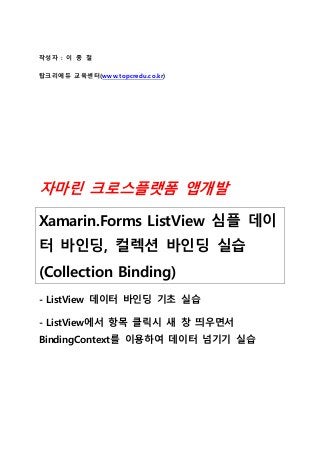
(Xamarin교육)자마린폼즈 리스트뷰 데이터바인딩, ListView Data Binding, BingContext 이용창띄우면서 데이터 전달 실습_구로디지털단지역 자마린교육센터/자마린학원/닷넷학원/C#학원/WPF학원
- 1. 작성자 : 이 종 철 탑크리에듀 교육센터(www.topcredu.co.kr) 자마린 크로스플랫폼 앱개발 Xamarin.Forms ListView 심플 데이 터 바인딩, 컬렉션 바인딩 실습 (Collection Binding) - ListView 데이터 바인딩 기초 실습 - ListView에서 항목 클릭시 새 창 띄우면서 BindingContext를 이용하여 데이터 넘기기 실습
- 2. Xamarin.Forms의 ListView는 IEnumerable 형식의 ItemsSource 속성을 가지며 컬렉션의 항목 들을 표시한다. 이 항목은 모든 유형의 개체가 될 수 있는데 기본적으로 ListView는 각 항목 의 ToString() 메서드를 사용하여 해당 항목을 표시하도록 설계 되어 있다. ListView 컬렉션의 항목(Item)은 셀(Cell)에서 파생되는 클래스가 포함 된 템플릿을 통해 원하 는 방식으로 표시 할 수 있는데 템플릿은 ListView의 모든 항목에 대해서 복제된다. ViewCell 클래스를 사용하여 이러한 항목에 대한 사용자 정의 셀을 생성할 때 C# 코드에서는 다소 복잡하지만 XAML에서는 매우 간단하다. 예제 프로젝트에는 Emp라는 클래스가 있고 int 타입의 사번(Empno), string 타입의 이름 (Ename) 속성을 가진다. 또한 Emp 클래스에는 여러 사원을 컬렉션 형태로 담을 수 있는 Emps 속성을 가지며 static 생성자에서 Emps 속성을 초기화 했다. static 속성인 Emp.Emps를 ListView의 ItemsSource로 설정하는 방법은 XAML에서는 x : Static 태그 확장을 사용하면 되고, C# 코드에서는 리스트뷰의 ItemSource 속성에 컬렉션을 할당하 면 된다. XAML : <ListView ItemsSource="{x:Static local:Emp.Emps}" /> C#코드 : listView.ItemSource = Emp.Emps; Xamarin.Forms, PCL(이식 가능한 클래스 라이브러리) 프로젝트를 생성하고 프로젝트명을 “App6”으로 입력하자. [MainWindow.xaml] <?xml version="1.0" encoding="utf-8" ?> <ContentPage xmlns="http://xamarin.com/schemas/2014/forms" xmlns:x="http://schemas.microsoft.com/winfx/2009/xaml" xmlns:local="clr-namespace:App6" x:Class="App6.MainPage"> <ListView ItemsSource="{x:Static local:Emp.Emps}" /> </ContentPage> [Emp.cs]
- 3. using System; using System.Collections.Generic; namespace App6 { public class Emp { public int Empno { get; set; } public string Ename { get; set; } public static IEnumerable<Emp> Emps { get; set; } static Emp() { Emps = new List<Emp> { new Emp() { Empno = 1, Ename = "홍길동" }, new Emp() { Empno = 2, Ename = "박길동" }, new Emp() { Empno = 3, Ename = "정길동" }, new Emp() { Empno = 4, Ename = "나길동" }, new Emp() { Empno = 5, Ename = "김길동" } }; } public override string ToString() { return string.Format("Empno : {0}, Ename : {1}", Empno, Ename); } } } [실행화면] : Emp 클래스의 ToString() 메소드가 실핼됨을 알 수 있다.
- 4. 이번에는 ListView의 항목(Item)에 대한 템플릿을 정의해서 데이터를 출력해 보자. 프로퍼티 엘리먼트로 ItemTemplate 속성을 분리하여 DataTemplate으로 설정 한 다음 ViewCell을 참조해야 하는데 ViewCell의 View 속성에 각 항목을 표시 할 하나 이상의 레이아 웃을 정의 할 수 있다. 아래 예문에서는 Grid 요소가 ViewCell의 View 프로퍼티 안에 정의되고 그 안에 Label 요소 를 들어하고 데이터 바인딩을 통해 Emp의 Empno, Ename 속성값들이 출력된다. [MainWindow.xaml]을 수정하자. <?xml version="1.0" encoding="utf-8" ?> <ContentPage xmlns="http://xamarin.com/schemas/2014/forms" xmlns:x="http://schemas.microsoft.com/winfx/2009/xaml" xmlns:local="clr-namespace:App6" x:Class="App6.MainPage"> <ListView ItemsSource="{x:Static local:Emp.Emps}"> <ListView.ItemTemplate> <DataTemplate> <ViewCell> <ViewCell.View> <Grid> <Grid.ColumnDefinitions> <ColumnDefinition Width="1*"/> <ColumnDefinition Width="1*"/> </Grid.ColumnDefinitions> <Label Grid.Column="0" Text="{Binding
- 5. Empno}" HorizontalOptions="Center"/> <Label Grid.Column="1" Text="{Binding Ename}" HorizontalOptions="Center"/> </Grid> </ViewCell.View> </ViewCell> </DataTemplate> </ListView.ItemTemplate> </ListView> </ContentPage> [실행결과] 이번에는 ListView에서 사용자가 항목을 클릭했을 때 새창을 띄우고 사번과 이름을 새로운 화면에 출력해 보자. 새창을 띄우기 위해서는 Navigation.PushAsync()를 사용해야 하는데 App.xaml.cs의 생성자 부 분을 아래와 같이 수정하자. [App.xaml.cs] public App() {
- 6. InitializeComponent(); //MainPage = new App6.MainPage(); //PushAsync is not supported globally on Android, please use a NavigationPage 오류 발생을 방지하기 위해 NavigationPage를 사용 MainPage = new NavigationPage(new MainPage()); } [MainWindow.xaml]에서는 ListView를 코드 비하인드에서 사용해야 하므로 ListView에 이름 속성(x:Name)이 추가되었다. <?xml version="1.0" encoding="utf-8" ?> <ContentPage xmlns="http://xamarin.com/schemas/2014/forms" xmlns:x="http://schemas.microsoft.com/winfx/2009/xaml" xmlns:local="clr-namespace:App6" x:Class="App6.MainPage"> <ListView x:Name="listView" ItemsSource="{x:Static local:Emp.Emps}"> <ListView.ItemTemplate> <DataTemplate> <ViewCell> <ViewCell.View> <Grid> <Grid.ColumnDefinitions> <ColumnDefinition Width="1*"/> <ColumnDefinition Width="1*"/> </Grid.ColumnDefinitions> <Label Grid.Column="0" Text="{Binding Empno}" HorizontalOptions="Center"/> <Label Grid.Column="1" Text="{Binding Ename}" HorizontalOptions="Center"/> </Grid> </ViewCell.View> </ViewCell> </DataTemplate> </ListView.ItemTemplate> </ListView> </ContentPage> [MainWindow.xaml.cs] 파일에서는 ListView의 ItemSelected 이벤트 처리용 코드가 추가되었 다.
- 7. using Xamarin.Forms; namespace App6 { public partial class MainPage : ContentPage { public MainPage() { InitializeComponent(); listView.ItemSelected += async (sender, e) => { if (e.SelectedItem == null) return; var emp = e.SelectedItem as Emp; //await DisplayAlert("Tapped!", e.SelectedItem + " was tapped.", "OK"); var nextPage =new NextPage(); nextPage.BindingContext = emp; await Navigation.PushAsync(nextPage); }; } } } 추가 >> 새항목추강[서 Xamarin.Forms ContentPage 템플릿 형식으로 “NextPage.xaml”을 추가하자. [NextPage.xaml] <?xml version="1.0" encoding="utf-8" ?> <ContentPage xmlns="http://xamarin.com/schemas/2014/forms" xmlns:x="http://schemas.microsoft.com/winfx/2009/xaml" x:Class="App6.NextPage"> <ContentPage.Content> <StackLayout> <Label Text="{Binding Empno}" /> <Label Text="{Binding Ename}" /> </StackLayout> </ContentPage.Content> </ContentPage> [NextPage.xaml.cs] 파일은 수정할 필요 없다. [Emp.cs] 파일은 이전과 동일하다.
- 8. using System; using System.Collections.Generic; namespace App6 { public class Emp { public int Empno { get; set; } public string Ename { get; set; } public static IEnumerable<Emp> Emps { get; set; } static Emp() { Emps = new List<Emp> { new Emp() { Empno = 1, Ename = "홍길동" }, new Emp() { Empno = 2, Ename = "박길동" }, new Emp() { Empno = 3, Ename = "정길동" }, new Emp() { Empno = 4, Ename = "나길동" }, new Emp() { Empno = 5, Ename = "김길동" } }; } public override string ToString() { return string.Format("Empno : {0}, Ename : {1}", Empno, Ename); } } } [실행결과]
